Cómo cambiar el diseño de las preferencias de sistema de macOS

Si no le importa cómo aparecen las Preferencias del sistema en macOS, puede cambiarlas ocultando ciertos paneles de preferencias o reorganizando alfabéticamente.
Por lo general, cuando abre las Preferencias del Sistema, esto es más o menos como aparecen (las Preferencias del Sistema de su Mac pueden parecer muy diferentes).
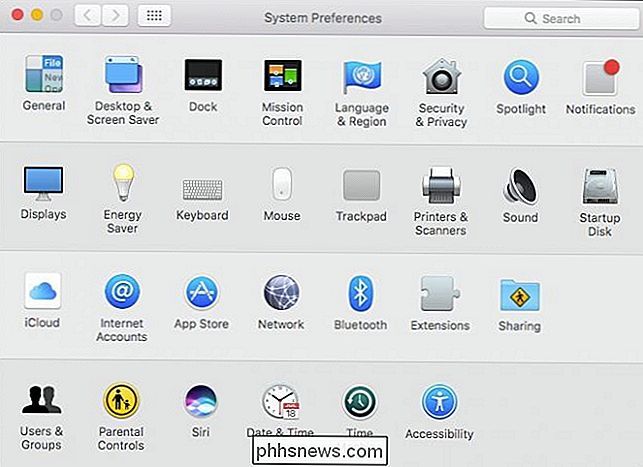
¿Alguna vez ha usado los Controles Parentales? ¿Incluso tiene una impresora o escáner? De lo contrario, probablemente ni siquiera abra esos paneles de preferencias.
Hay una manera rápida y fácil de ocultar ciertos paneles de preferencias del sistema, dejándolo solo con los que necesita.
Primero, asegúrese de tener las Preferencias del sistema se abren y luego hacen clic en el menú Ver y luego en Personalizar.
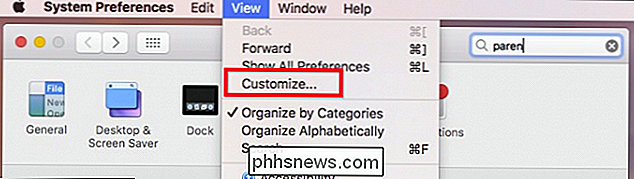
Como puede ver, aparece una marca de verificación azul al lado de cada panel de preferencias. Desmarque los que desea ocultar y luego haga clic en Personalizar en el menú Ver nuevamente.
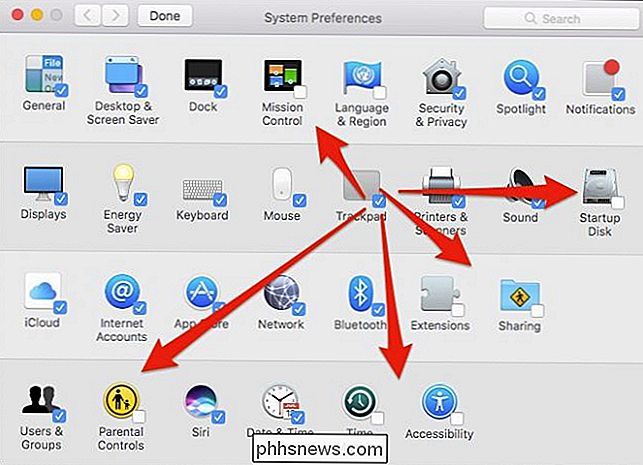
Cuando termine, se quedará con una Preferencias del sistema mucho más esbeltas.
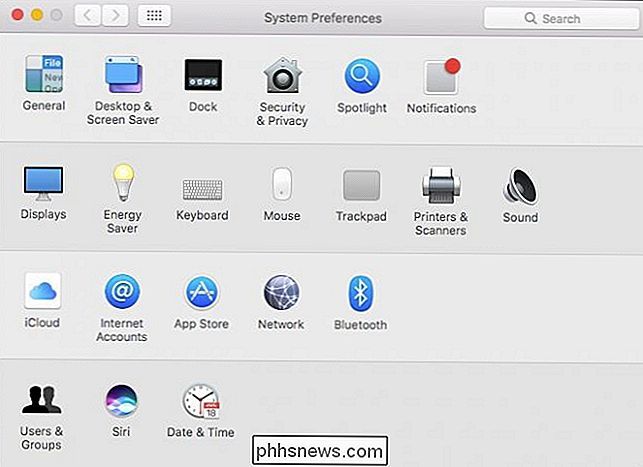
No necesita mostrar el los paneles de preferencias del sistema afectados para acceder a ellos, tampoco. Simplemente puede buscarlos en la esquina superior derecha (o presionando Comando + F en su teclado) y aparecerán en los resultados.

RELACIONADO: Seis formas alternativas de acceder a las preferencias del sistema en su Mac
Todas las preferencias también aparecerán si accede a ellas desde el menú Ver, o si hace clic largo en el icono de la Base de Preferencias del Sistema.
Si alguna vez quiere mostrar alguno o todos los elementos ocultos, solo diríjase a Ver> Personalizar y luego marcar los que desea volver a ver.
De manera predeterminada, las Preferencias del sistema organizan todo según la categoría, pero puede cambiarlos para que también aparezcan alfabéticamente. De nuevo, haga clic en el menú Ver y esta vez "Organizar alfabéticamente".
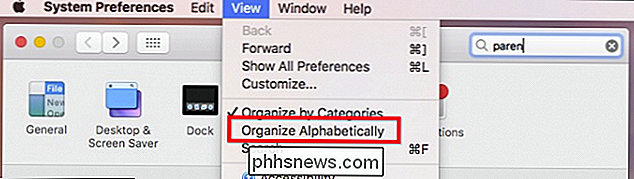
Ahora, nuestro panel Preferencias del Sistema no solo es más limpio y ligero, sino que también puede encontrar más fácilmente las cosas.
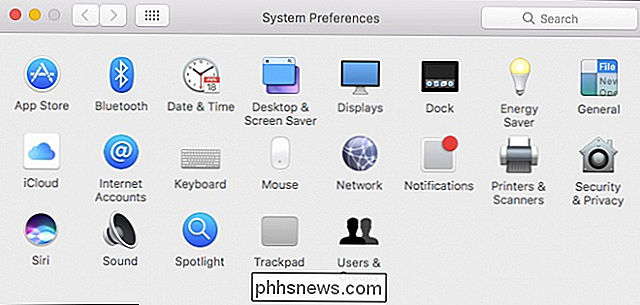
Como puede ver, no estás atascado con las Preferencias del sistema de la forma en que vienen. La capacidad de ocultar paneles de preferencias que no utiliza y ordenarlos alfabéticamente significa que pasará menos tiempo buscando y más tiempo configurando su sistema para que se ajuste mejor a sus necesidades.

Cómo descargar juegos de PlayStation 4 en modo de descanso
El modo de descanso es una de las funciones más prácticas de PlayStation 4. En lugar de apagar por completo, la consola entra en modo de reposo de baja potencia modo (como su computadora portátil cuando hiberna). Esto significa que es más rápido iniciar, puede cargar el controlador y, lo mejor de todo, puede descargar actualizaciones y juegos de PlayStation 4.

Las mejores Chromebook que puede comprar, Edición 2017
Si bien alguna vez los entusiastas de la tecnología consideraron una novedad, las Chromebook se salieron del molde "solo un navegador" y se convirtieron en computadoras portátiles legítimas. Son máquinas livianas con todas las funciones que pueden hacer todo lo que la mayoría de los usuarios necesitan que hagan.



